Современные смартфоны позволяют раздавать интернет, и модельный ряд от Samsung — не исключение. Рассказываем о том, как это сделать.
Способы раздачи интернета на смартфонах Samsung
Есть два варианта:
- Как Wi-Fi роутер. Так мобильный интернет раздается на любое устройство, имеющее функцию Wi-Fi. Для такого варианта не потребуется USB-кабель, но есть минусы в виде быстрой разрядки и снижения скорости соединения с увеличением количества подключаемых устройств:
- Как USB-модем. Здесь также используется мобильный интернет, но телефон используется напрямую, выступая в роли передатчика. В подобном случае выше скорость соединения, а девайс постоянно заряжается. Минус в том, что можно дать интернет только одному устройству за раз.
Превращаем смартфон в роутер
Перед началом процесса необходимо удостовериться в стабильной работе мобильного интернета. Если скорость будет слишком низкой, либо же соединение постоянно прерывается, полноценно поделиться сетью не получится.
Как включить точку доступа
Есть два способа включить точку доступа. Первый — через панель быстрых настроек, второй — через настройки.
Рассмотрим способ через иконки:
- Проведите пальцем сверху вниз по экрану, чтобы перейти в Панель быстрых настроек;
- Найдите значок точки доступа. Нажмите на него и удерживайте;
- Перейдя в раздел, найдите переключатель и активируйте его.
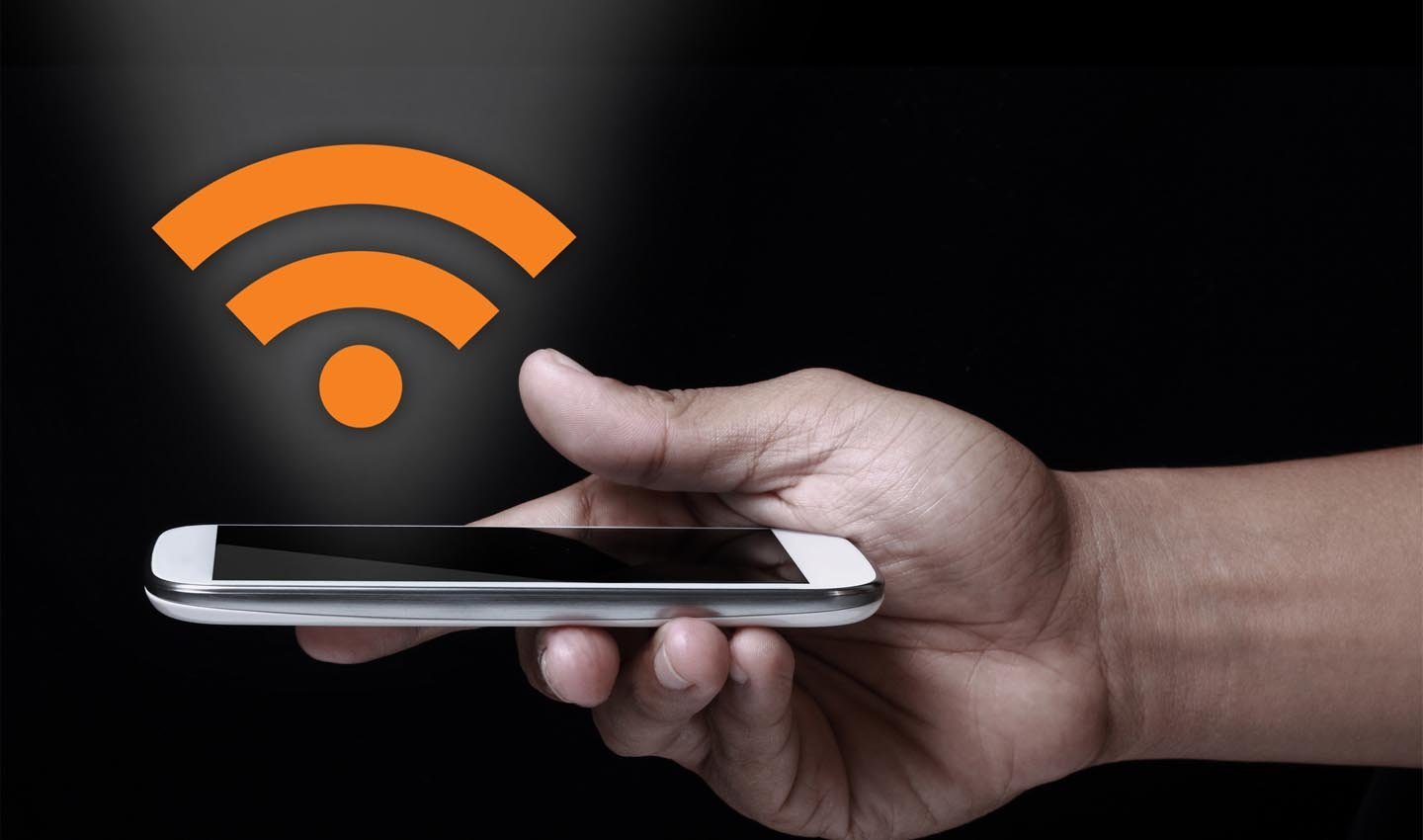 Источник: Landroid / Раздача интернета со смартфона
Источник: Landroid / Раздача интернета со смартфона
Если иконка отсутствует в быстрых настройках, воспользуйтесь вторым вариантом:
- Перейдите в «Настройки»;
- Отыщите раздел «Подключения»;
- Внизу находится пункт «Мобильная точка доступа и модем», откройте его;
- Далее перейдите в раздел «Мобильная точка доступа».
Как подключиться к точке доступа
Подход отличается в зависимости от устройства, которое будет подключаться. Есть инструкция для смартфонов и планшетов, а также для ноутбука. Начнем с первых.
Портативные девайсы (за исключением ноутбука) могут подключиться двумя способами:
- Отыскать сеть вручную, ввести пароль для коннекта;
- Отсканировать QR-код с устройства, раздающего соединение.
Для подключения вручную инструкция следующая:
- Активируйте Wi-Fi на девайсе, зайдите в перечень доступных сетей, отыщите наименование раздающего смартфона. Нажмите на него;
- Введите пароль, предварительно установленный владельцем раздающего устройства;
- Подключитесь.
Также рекомендуется активировать функцию «Подключаться автоматически». Это значит, что коннект будет осуществляться сразу по включении точки доступа и активации Wi-Fi на устройстве. Для этого девайсы должны оказаться на приемлемой дистанции для подключения.
Любые корректировки в точке доступа приведут к тому, что второй смартфон потеряет возможность автоматически подключаться к ней. Процедуру соединения потребуется проводить заново.
Также учтите, что установка соединения с одноразовым паролем не позволит вторично подключиться. В перечне доступных устройств останется название девайса, но при попытке соединения будет написано «Неправильный пароль».
Второй способ подключения куда проще. С помощью QR-кода обеспечивается соединение начиная с операционной системы Android 8. Подключение производится следующим образом:
- На раздающем устройстве требуется зайти в раздел «Мобильная точка доступа»;
- В самом низу располагается кнопка «Код QR», нужно нажать ее (на старых моделях кнопка находится сверху). После этого на экране высветится код для сканирования;
- Принимающему устройству нужно включить Wi-Fi, зайти в данный раздел, выбрать наименование сети и нажать подключение по QR-коду. После этого просто нужно отсканировать его на экране раздающего девайса.
Дальнейшее подключение будет осуществляться автоматически.
Чтобы установить соединение на ноутбуке, необходимо:
- Отыскать панель уведомлений (располагается вблизи часов в правом нижнем углу экрана);
- Нажать на значок интернета или Wi-Fi;
- Выбрать в перечне устройств необходимую точку доступа;
- Ввести пароль от нее;
- Если имеются какие-то рекомендации, необходимо выполнить их;
Когда процесс соединения будет завершен, устройство, выступающее роутером, получит список всех подключенных девайсов. Там же, но выше, располагается объем потребленного трафика.
Подключение через одноразовый пароль
Функция доступна только для новых устройств с операционной системой Android 14.
Опцией пользуются для того, чтобы дать доступ к мобильному интернету одноразово, без дальнейшего автоматического подключения.
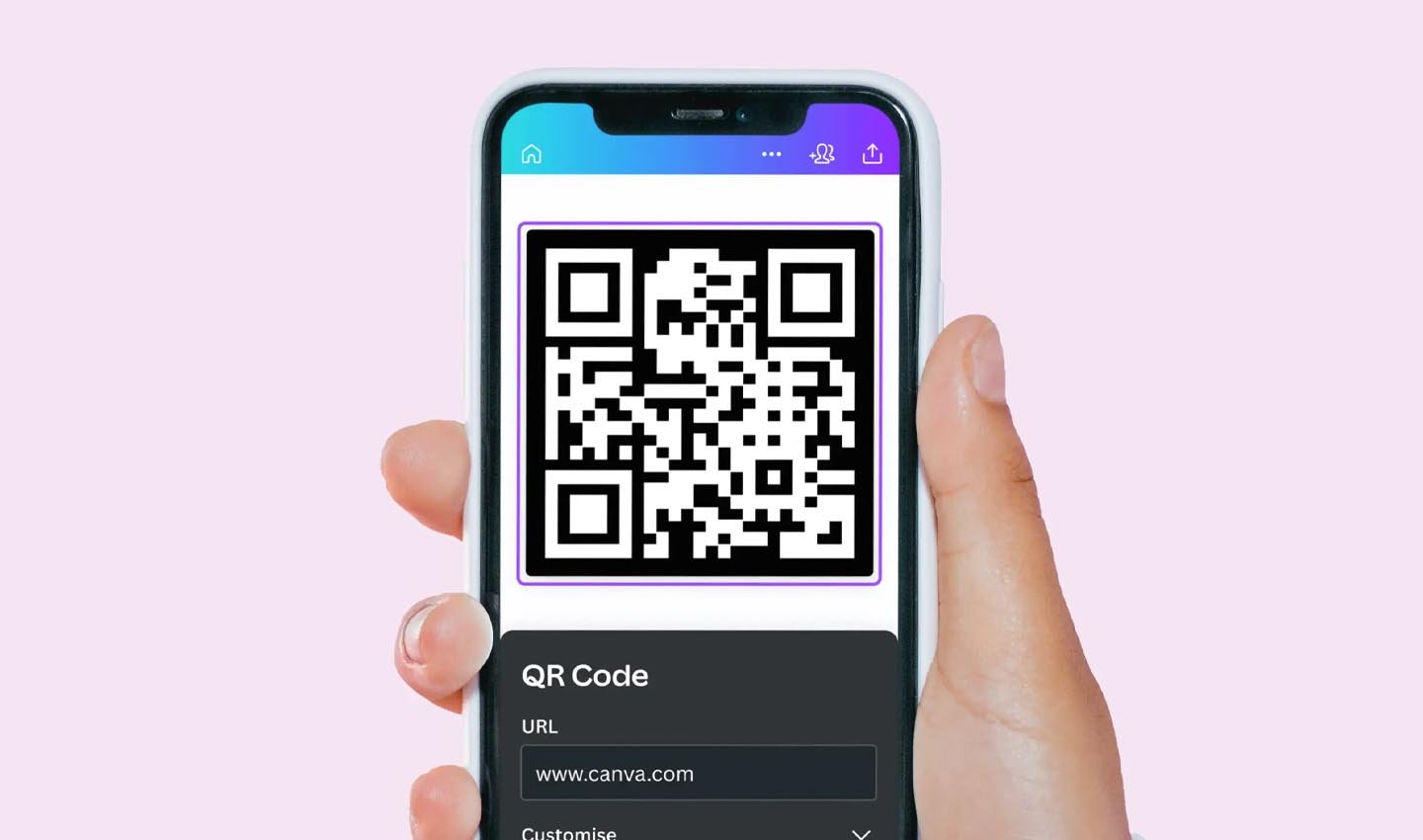 Источник: Canva / QR-код на смартфоне
Источник: Canva / QR-код на смартфоне
Чтобы активировать одноразовый пароль, нужно перейти в настройки точки доступа и отыскать одноименную функцию. Далее нажимаем на ее название и на экране высветится одноразовый пароль. На некоторых моделях есть возможность сгенерировать одноразовый QR-код.
Превращаем смартфон в USB-модем
Здесь все гораздо проще:
- Подключаем смартфон к ПК или ноутбуку посредством USB-кабеля;
- Ждем, пока Windows установит необходимые драйвера;
- Заходим в «Настройки» и ищем пункт «Подключения»;
- Выбираем «Мобильная точка доступа и модем»;
- Активируем ползунок напротив «USB-модем».
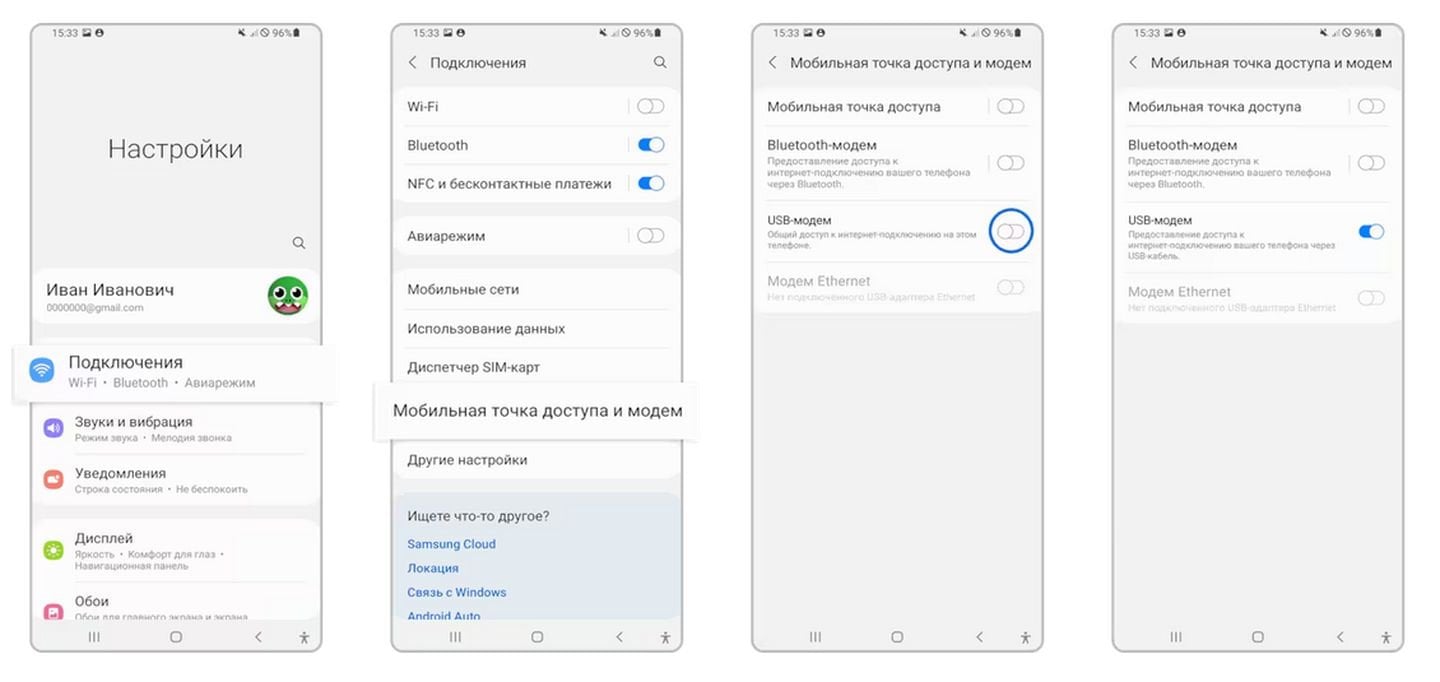 Источник: Samsung / Скриншот Android
Источник: Samsung / Скриншот Android
Заглавное фото: HowStuffWorks



 Дмитрий «Capi26» Колдушко
Дмитрий «Capi26» Колдушко



















0 комментариев